
윈도우 부팅 시 시작되는 프로그램들이 있습니다. 카톡이나 네이버밴드 등 설치 시 자동으로 등록되어 실행됩니다. 프로그램이 너무 많이 등록되거나 부팅 시 자동실행 옵션이 없는 프로그램을 추가 또는 삭제하는 방법에 대해서 알아보겠습니다.
작업관리자에서 설정
1. Ctrl + Shift + Esc키를 입력하고 [작업 관리자]를 실행합니다.
2. 활성화되어 있는 프로그램을 선택하고 마우스 우측버튼에서 [사용 안 함(D)]를 해줍니다.
- 시작 시 영향은 컴퓨터에서 시스템 상 얼마나 영향을 끼치는지 낮음, 중간, 높음으로 구분되어 확인할 수 있습니다. 중요하지 않거나 사용하지 않아도 되는 앱들은 비활성화하는 것이 좋습니다.

설정에서 시작 프로그램 비활성화
[설정 실행하는 방법]
 키를 입력하여 설정을 실행하거나
키를 입력하여 설정을 실행하거나

1. 설정 창에서 앱을 선택하여 들어갑니다.

2. 앱카테고리에서 좌측 제일 아래에 있는 시작프로그램을 선택하고 우측의 프로그램 목록에서 켜거나 끄고 싶은 항목을 체크하여 스위치처럼 끄거나 켜줍니다.

시작프로그램 폴더에 직접 등록
설치 시 자동으로 등록되는 실행프로그램 외에 추가로 자신이 등록하고 싶은 프로그램이 있을 경우가 있습니다. 이럴 경우 직접 등록하여 부팅 시작 시 프로그램이 실행되게 할 수 있습니다.
1. 등록하고 싶은 프로그램의 바로가기를 만들어 줍니다. 예시로 아래 이미지처럼 ipTIME_ipDISK_Drive.exe 위에 마우스 우측버튼에서 바로가기 만들기를 선택하면 바탕화면에 바로가기를 만들겠냐는 확인 창이 뜹니다. 예(Y)를 눌러 생성합니다.
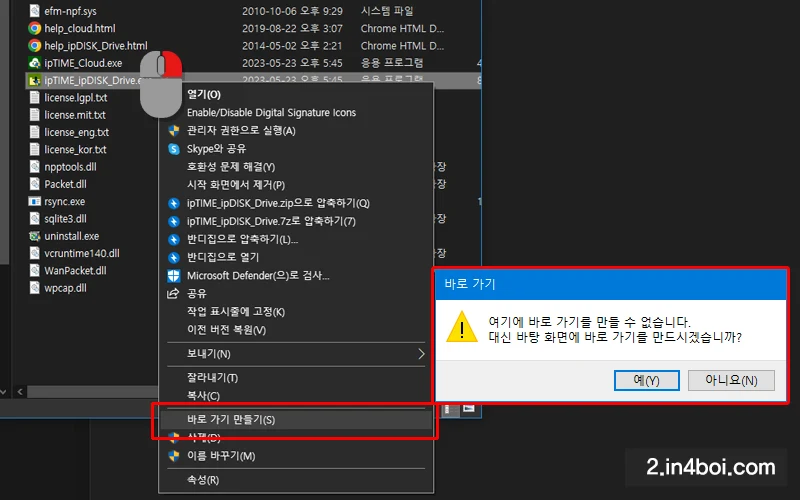
 키를 입력하여 실행창을 띄우고 shell:startup라고 입력하면 시작프로그램 폴더 창이 뜹니다.
키를 입력하여 실행창을 띄우고 shell:startup라고 입력하면 시작프로그램 폴더 창이 뜹니다.
3. 바탕화면에 있는 바로가기 아이콘을 시작프로그램 폴더에 드래그하여 넣어줍니다. 제거하고 싶을 땐 시작프로그램 폴더에 넣어둔 바로가기를 제거해 주시면 됩니다.

위 방법으로 하시면 부팅 시 시작프로그램 추가 삭제를 쉽게 하실 수 있습니다. 컴퓨터를 사용하다 보면 여러 프로그램들을 설치하게 되고 자동실행되는 프로그램들로 인해 부팅이 느려지기도 하니 꼭 필요한 경우가 아니라면 필수항목만 체크하여 컴퓨터 사용 시 불편함을 덜어 보시기 바랍니다.
같이 보면 좋은 글
'윈도우' 카테고리의 다른 글
| 윈도우10 알림 메시지, 알림 창 전부 끄는 방법 (0) | 2023.06.19 |
|---|---|
| 윈도우10 가상 키보드 마우스로 사용 방법 (0) | 2023.06.19 |
| 윈도우10 탐색기 최근 사용 문서 파일 숨기기 (0) | 2023.06.17 |
| 윈도우10 이전 시점으로 시스템 복구 방법 (0) | 2023.06.03 |
| 윈도우10에서 부팅시 암호없이 로그인 (0) | 2023.06.03 |